TP-Link Archer AX6000에 대한 포트 포워딩 활성화
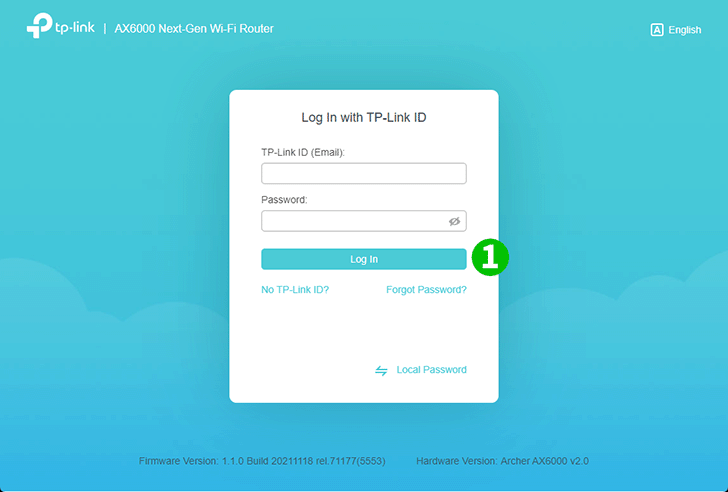
1 즐겨 사용하는 브라우저로 // 을 방문하여 로그인합니다.
로그인한 적이 없는 경우 보안 관리를 위해 로그인 비밀번호를 만드십시오. 그런 다음 "시작하기"를 클릭하여 로그인합니다. TP-Link ID를 등록하고 여기에 클라우드 라우터를 바인딩한 경우 TP-Link ID를 사용하여 클라우드 라우터에 로그인합니다.
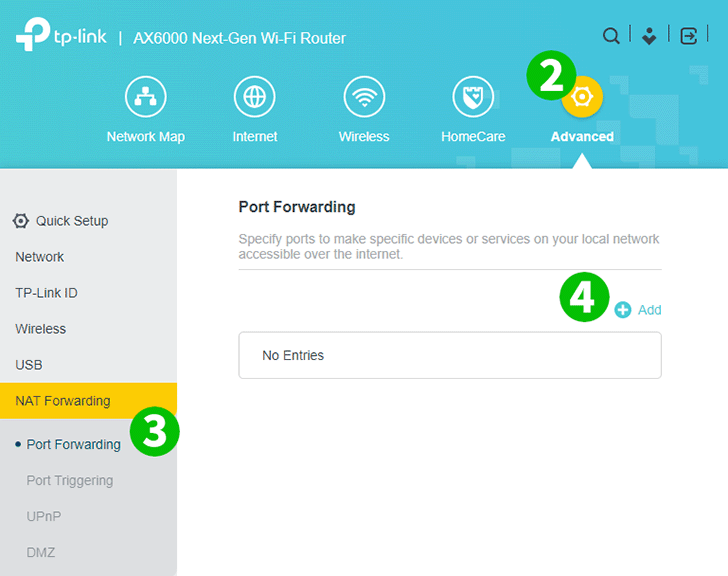
2 오른쪽 상단의 "고급" 톱니바퀴 아이콘을 클릭합니다.
3 왼쪽 메뉴에서 "NAT Forwarding"을 선택한 다음 "Port Forwarding"을 선택합니다.
4 "+ 추가" 버튼을 클릭합니다.
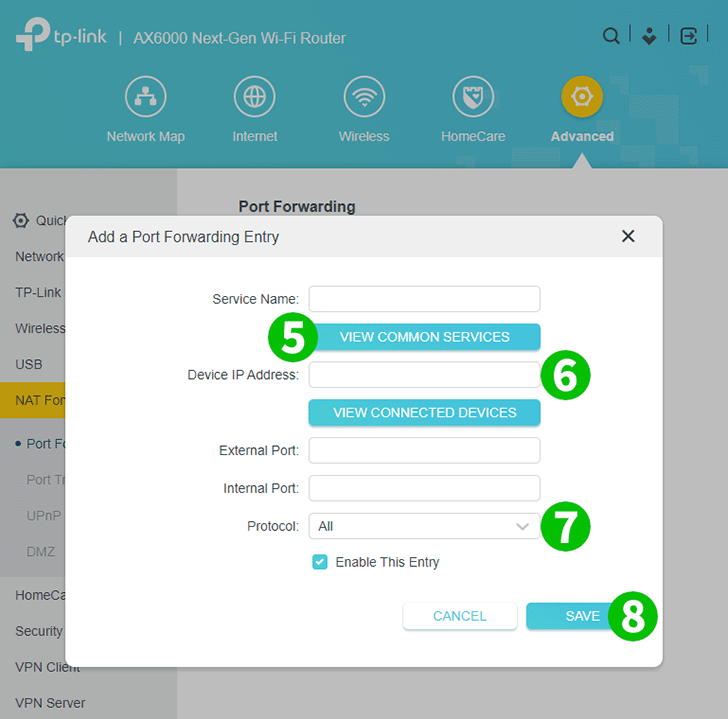
5 "공통 서비스 보기"를 클릭하고 "HTTP"를 선택하십시오. 외부 포트와 내부 포트는 자동으로 채워집니다(80).
6 "장치 IP 주소" 상자에 cFos Personal Net이 실행 중인 컴퓨터의 IP 주소를 입력하십시오. 컴퓨터에 고정 IP 주소를 설정하는 것이 좋습니다.
7 "프로토콜" 드롭다운에서 TCP 를 선택합니다.
8 "저장"을 클릭합니다.
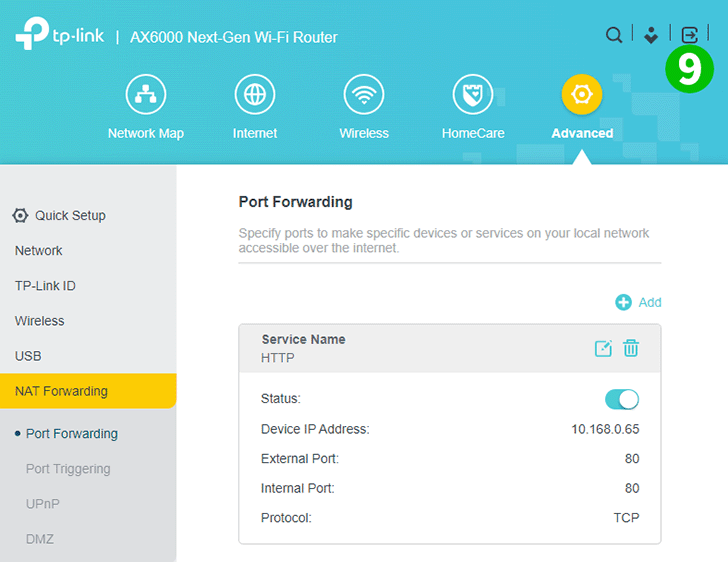
9 로그아웃하려면 오른쪽 상단의 사각형에서 오른쪽을 가리키는 화살표가 있는 아이콘을 클릭합니다.
컴퓨터에 포트 포워딩이 구성되었습니다!
TP-Link Archer AX6000에 대한 포트 포워딩 활성화
TP-Link Archer AX6000의 포트 포워딩 활성화 지침